كيفية إزالة AutoCAD من جهاز الكمبيوتر الخاص بك
مثل أي برنامج آخر ، قد لا يكون AutoCAD مناسبًا للمهام التي يضعها المستخدم قبلها. بالإضافة إلى ذلك ، هناك أوقات عندما تحتاج إلى إزالة البرنامج وإعادة تثبيته بالكامل.
يعرف العديد من المستخدمين أهمية إزالة التطبيقات تمامًا من جهاز الكمبيوتر. يمكن أن تتسبب الملفات التالفة ومخالفات التسجيل في حدوث عملية غير صحيحة لنظام التشغيل والمشكلات المتعلقة بتثبيت إصدارات أخرى من البرنامج.
في هذه المقالة ، نعطي التعليمات للإزالة الأكثر اكتمالا أوتوكاد.
كيفية إزالة AutoCAD
لإزالة إصدار AutoCAD 2016 أو أي إصدار آخر بالكامل من جهاز الكمبيوتر الخاص بك ، سوف نستخدم تطبيق Revo Uninstaller الشامل والموثوق به. المواد الموجودة على التثبيت والعمل مع هذا البرنامج موجودة على موقعنا.
ننصحك بقراءة: كيفية استخدام Revo Uninstaller
1. افتح Revo Uninstaller. افتح قسم "إزالة التثبيت" وعلامة التبويب "كل البرامج". في قائمة البرامج حدد AutoCAD ، وانقر فوق "إلغاء التثبيت".
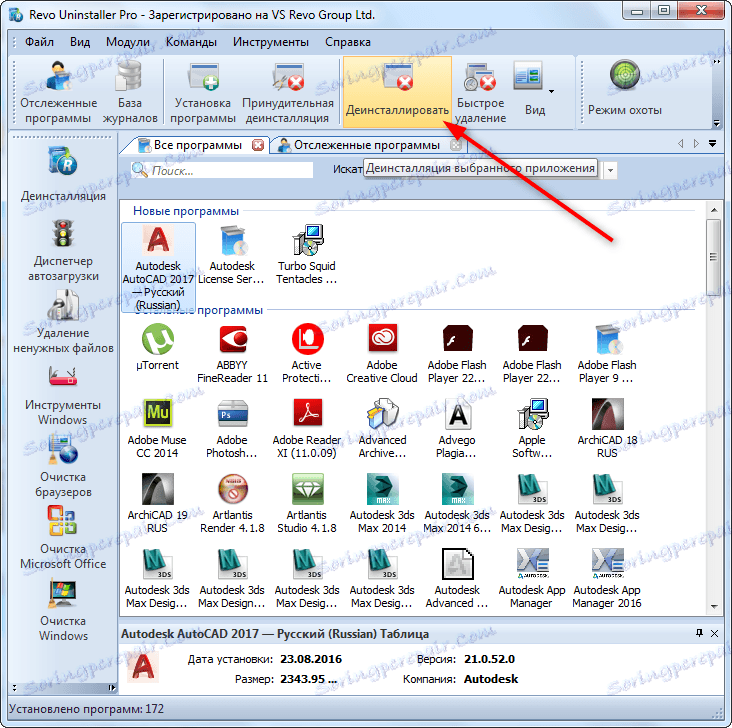
2. ريفو إلغاء التثبيت بإطلاق معالج إزالة AutoCAD. في النافذة التي تظهر ، انقر فوق الزر "حذف" الكبير. في النافذة التالية ، انقر فوق "حذف".
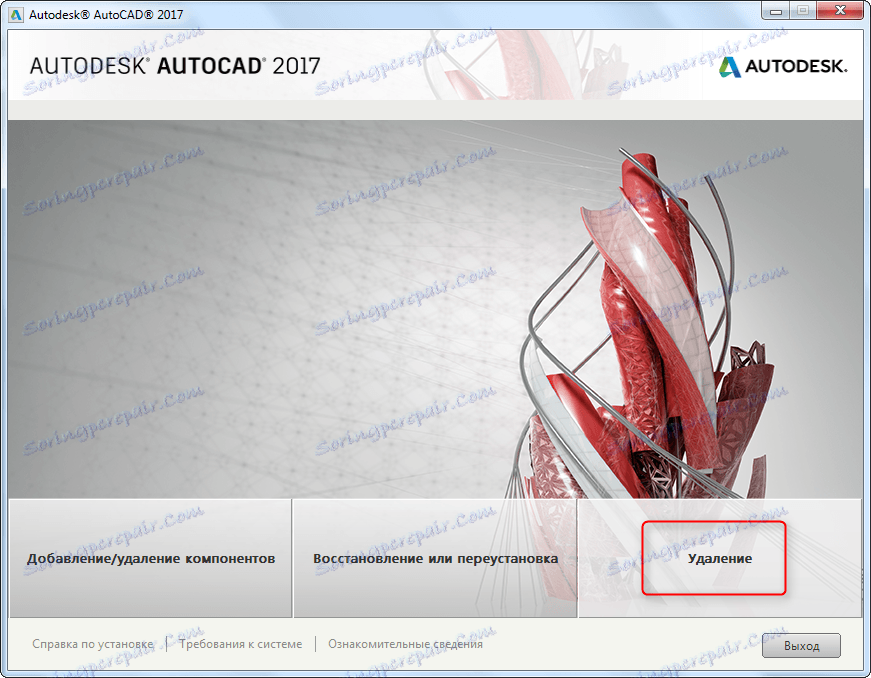
3. تبدأ عملية إلغاء تثبيت البرنامج ، والتي قد تستغرق بعض الوقت. أثناء إلغاء التثبيت ، ستعرض الشاشة الكائنات الغريبة ثلاثية الأبعاد التي تم تطويرها في برامج Autodesk.
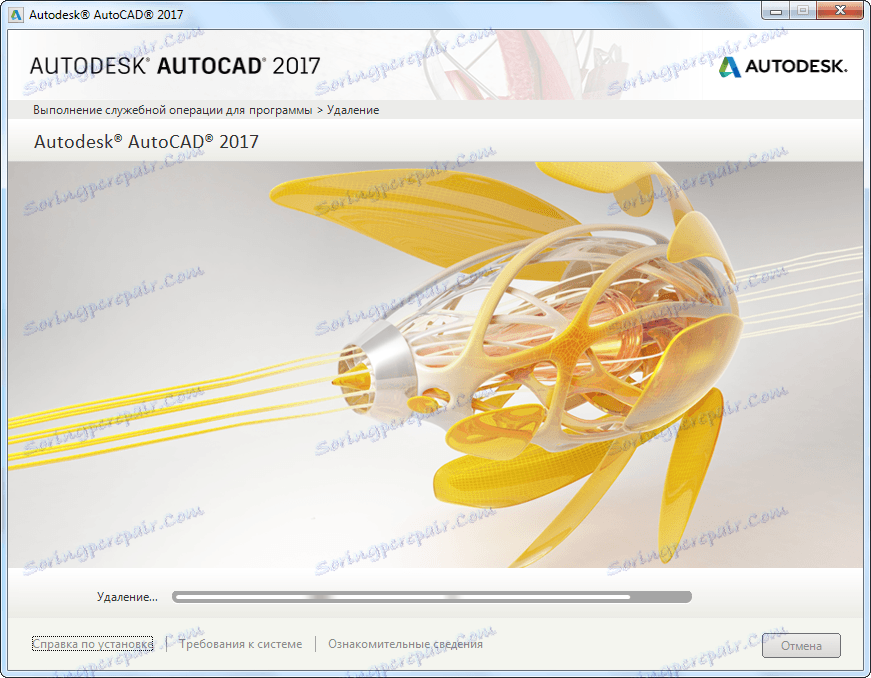
4. عند اكتمال إزالة التثبيت ، انقر فوق "إنهاء". تتم إزالة autocad من الكمبيوتر ، ومع ذلك نحتاج إلى إزالة "ذيول" البرنامج الذي يبقى في دلائل نظام التشغيل.
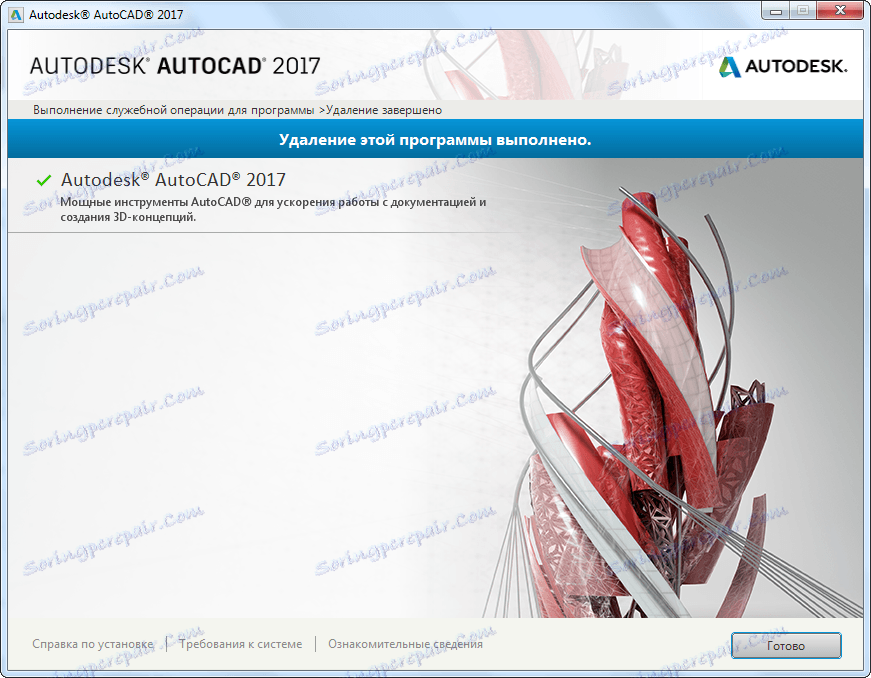
5. بينما تبقى في Revo Uninstaller ، قم بتحليل الملفات المتبقية. انقر فوق "بحث".
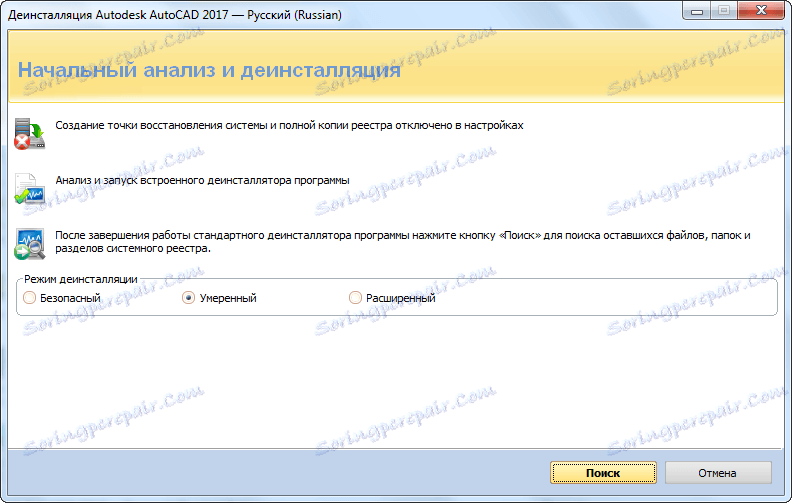
6. بعد حين سترى قائمة بالملفات غير الضرورية ، انقر فوق "تحديد الكل" و "حذف". يجب أن تحتوي جميع مربعات اختيار الملفات على علامة. ثم انقر فوق "التالي".
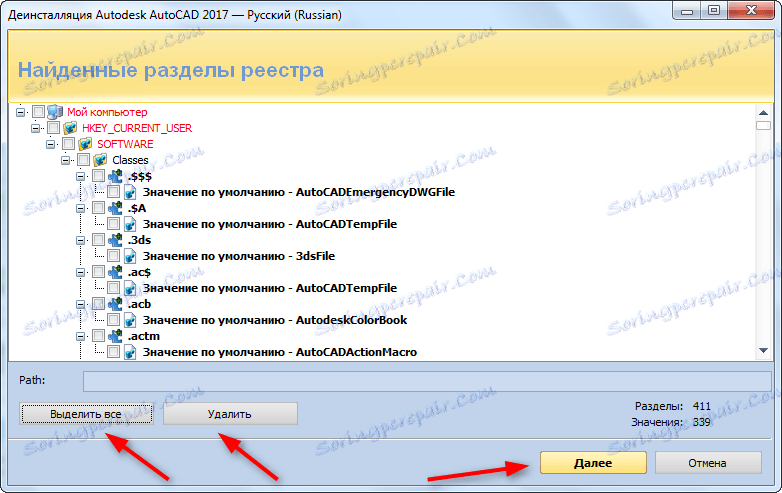
7. في النافذة التالية ، قد ترى ملفات أخرى تربطها أداة إلغاء التثبيت بـ AutoCAD. إزالة فقط تلك التي تنتمي بالفعل إلى أوتوكاد. انقر فوق "تم".
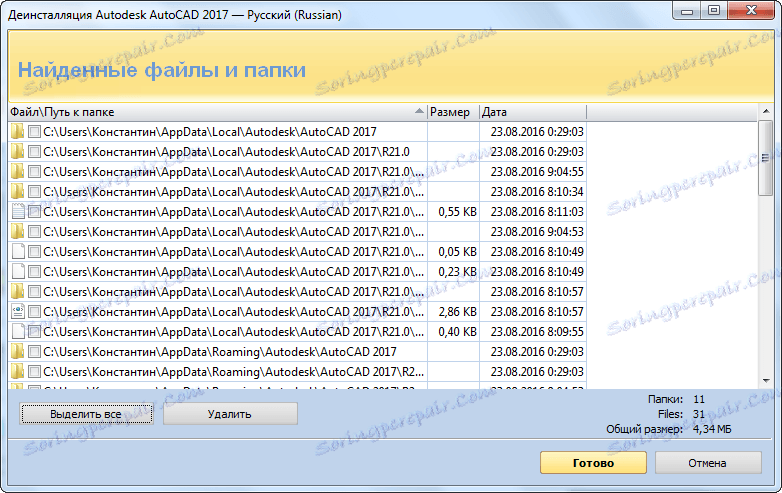
اقرأ أيضا: ستة أفضل حلول إزالة البرامج
على هذا الإزالة الكاملة للبرنامج يمكن اعتبارها كاملة.
اقرأ أيضا: أفضل البرامج لإنشاء الأعمال الفنية
الآن أنت تعرف كيفية إزالة أوتوكاد بالكامل من جهاز الكمبيوتر الخاص بك. حظا سعيدا في اختيار البرنامج المناسب للهندسة!